win11桌面图标一直闪烁的解决方法 win11桌面图标一直闪怎么办
更新时间:2023-06-09 11:42:58作者:zheng
有些用户在使用win11电脑的时候发现电脑的桌面图标一直在闪烁,看着非常的难受,这可能是由于win11操作系统更新出现错误导致的,只需要在设置中卸载更新回退版本就可以解决,那么具体该如何操作呢?今天小编就教大家win11桌面图标一直闪烁的解决方法,如果你刚好遇到这个问题,跟着小编一起来操作吧。
推荐下载:windows11下载
方法如下:
1.进入系统设置,然后进入“Windows更新”。
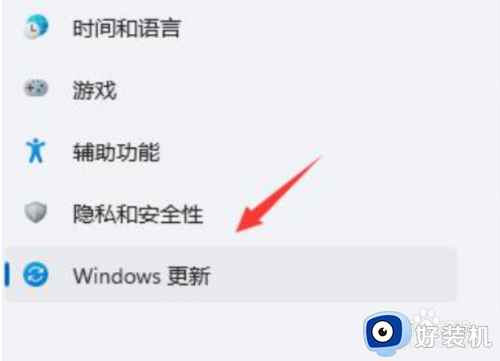
2.点击右侧图示的“更新历史记录”。
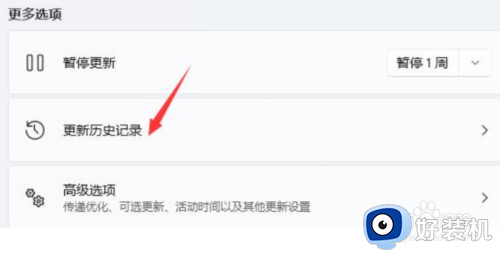
3.在相关设置中找到“卸载更新”。
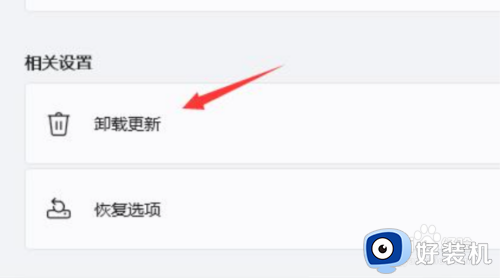
4.找到并右键选中KB500430,点击“卸载”即可
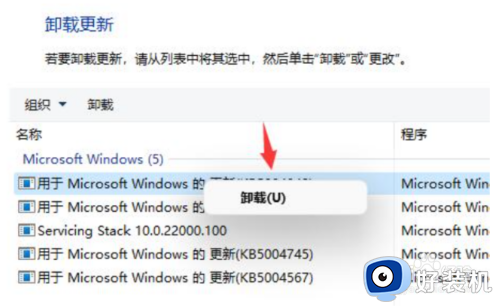
以上就是关于win11桌面图标一直闪烁的解决方法的全部内容,还有不懂得用户就可以根据小编的方法来操作吧,希望能够帮助到大家。
win11桌面图标一直闪烁的解决方法 win11桌面图标一直闪怎么办相关教程
- win11图标一直闪烁的解决方法 win11图标闪烁怎么办
- windows11桌面图标一直闪烁什么原因 windows11桌面图标一直闪烁两种解决方法
- win11桌面图标为什么一直闪烁 win11桌面图标一直闪烁的修复方法
- win11系统图标闪烁怎么办 win11桌面图标闪烁修复方法
- win11图标闪烁不停怎么办 win11电脑图标闪烁不停修复方法
- 为什么win11桌面一直刷新闪屏 win11桌面一直刷新闪屏的解决方法
- win11控制面板一直闪的解决方法 win11控制面板频繁闪烁怎么修复
- win11控制面板一直闪烁怎么办 win11控制面板打开闪烁修复方法
- win11桌面图标字体模糊怎么办 win11图标模糊发虚不清晰怎么解决
- 如何解决Win11控制面板一直闪烁问题 打开win11控制面板就闪烁的解决方法
- win11家庭版右键怎么直接打开所有选项的方法 win11家庭版右键如何显示所有选项
- win11家庭版右键没有bitlocker怎么办 win11家庭版找不到bitlocker如何处理
- win11家庭版任务栏怎么透明 win11家庭版任务栏设置成透明的步骤
- win11家庭版无法访问u盘怎么回事 win11家庭版u盘拒绝访问怎么解决
- win11自动输入密码登录设置方法 win11怎样设置开机自动输入密登陆
- win11界面乱跳怎么办 win11界面跳屏如何处理
win11教程推荐
- 1 win11安装ie浏览器的方法 win11如何安装IE浏览器
- 2 win11截图怎么操作 win11截图的几种方法
- 3 win11桌面字体颜色怎么改 win11如何更换字体颜色
- 4 电脑怎么取消更新win11系统 电脑如何取消更新系统win11
- 5 win10鼠标光标不见了怎么找回 win10鼠标光标不见了的解决方法
- 6 win11找不到用户组怎么办 win11电脑里找不到用户和组处理方法
- 7 更新win11系统后进不了桌面怎么办 win11更新后进不去系统处理方法
- 8 win11桌面刷新不流畅解决方法 win11桌面刷新很卡怎么办
- 9 win11更改为管理员账户的步骤 win11怎么切换为管理员
- 10 win11桌面卡顿掉帧怎么办 win11桌面卡住不动解决方法
